
저는 최근 갤럭시 S22 울트라를 사용하다가 삼성 노트의 S펜 지우개가 작동하지 않는 매우 불편한 상황을 겪었습니다.
S펜의 버튼을 누르면 분명히 지우개 아이콘이 뜨는데, 화면에 문지르면 지우개가 사라져 버리고 지워지지 않는 현상이었습니다. 또 S펜의 기능 대신, 삼성 노트 앱에서 펜을 지우개로 전환하더라도 역시 지우개 기능이 작동 안 되는 상태였습니다.
아마 OS나 앱 업데이트 과정에서 이런 문제가 발생하지 않았을까 의심됩니다만 아직까지 정확한 원인은 모르겠습니다.→ 원인은 손글씨 지우개의 설정에 있었습니다.
지우개 설정에 들어가면 '형광펜만 지우기' 설정이 있는데, 이 설정이 활성화 돼 있다면 글씨는 안지워지고 형광펜만 지울 수 있게 됩니다.
따라서 단순히 설정을 해제 시켜 주면 해결이 됩니다.
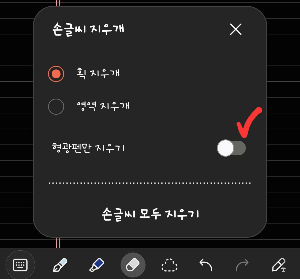
이 아래의 내용은, 제가 손글씨 지우개의 설정을 모르는 상태에서 진행했던 삽질의 과거 이력으로, 지우개 기능 문제인 경우 진행하실 필요가 없으며 다른 문제로 삼성 노트 앱을 초기화 하고 싶으신 분들에게는 여전히 유효한 스킬이오니 참고하시기 바랍니다.
삽질의 추억
여튼 다행히도 삼성 노트 앱의 데이터와 캐시를 삭제하여 문제를 해결할 수 있었습니다.
또 이 문제를 해결하면서 알게 된 주의 사항도 있는데, 삼성 노트의 동기화 설정을 수정하여 주는 것이 참담한 결과를 막아줄 수 있으므로, 오늘은 지우개 작동 오류의 해결 방법과 그 주의 사항에 대해 알려드리고자 합니다.
동기화 설정 변경
삼성 노트 앱의 데이터를 삭제함으로써 문제를 해결을 했는데, 만약 동기화를 WiFi 조건에서만 설정해 놓았다면, 미처 동기화되지 않은 노트들도 함께 삭제될 수 있다는 점을 아셔야 합니다. 저는 두 번의 미팅의 노트를 이미 날려버렸지만, 여길 찾아오신 분들은 이런 실수를 하지 않도록 가이드를 해드리겠습니다.
이미 WiFi 접속 환경이라면 이 단계를 뛰어 넘기셔도 됩니다. 그래도 돌다리도 두드려보는 걸 추천 드립니다.
WiFi 접속도 못하고, 지우개 오작동이 너무 불편해서 긴급하게 조치를 하시고 싶은 분들은 반드시 이 단계를 처리하셔야 하겠습니다.
- 먼저, 삼성 노트 앱을 열어주세요.
- 좌측 三(메뉴) 아이콘을 클릭합니다.
- 메뉴의 우측 상단의 ⚙️(설정) 아이콘을 클릭합니다.
- '삼성 클라우드 동기화' 글씨가 있는 부분을 클릭합니다.
- '동기화 옵션'에서 'Wi-Fi 또는 모바일 데이터 연결 시'로 변경합니다.
- 지금 동기화를 실행해 줍니다. (⚠️돌다리도 두드려 보고 건너자! 안전제일!!)
- 데이터 절약이 필요하신 분이라면, 동기화 완료 후 'Wi-Fi 연결 시'로 돌려놓으시기 바랍니다.





삼성 노트 데이터 삭제
S펜의 지우개가 작동하지 않는 문제를 겪은 경우, 다음과 같은 단계를 따라서 삼성 노트 앱의 데이터와 캐시를 삭제할 수 있습니다.
- 먼저, 스마트폰의 설정에 들어갑니다.
- 돋보기🔍를 누르고, '애플리케이션'을 입력하고 검색 결과에서 선택합니다.
- 한 번 더 돋보기🔍를 누르고, '노트' 또는 'note'를 입력합니다.
- 검색 결과에서 Samsung Notes를 선택합니다.
- 설정 메뉴에서 밑으로 이동하여 '저장공간'을 선택합니다.
- 아래에 있는 '데이터 및 캐시 삭제' 버튼을 둘 다 클릭해 줍니다.
- 삼성 노트를 실행하고 로그인하여 삼성 클라우드에 동기화된 노트들을 다시 가져옵니다.
위의 단계를 따라 진행하면, 지우개가 작동하지 않는 문제가 해결됩니다.
보통 컴퓨터가 문제면 껐다 켜기, 앱이 문제면 재설치!! ㅎㅎ
그런데 삼성 노트는 삭제가 안되어서 데이터/캐시 삭제라는 응용 기술을 사용해서 해결하였고,
중요한 주의 사항도 같이 알려드렸습니다.
도움이 되셨다면 좋아요❤️ 부탁드립니다😊
'잡학사전 > 기타(etc.)' 카테고리의 다른 글
| kt M 모바일로 '역행자' 첫 걸음 떼기 (가성비 최강 요금제) (6) | 2023.10.14 |
|---|---|
| kt M 모바일 로밍 방법 및 꿀팁 (6) | 2022.10.23 |
| kt M 모바일 알뜰 요금제 추천 - 통화 무제한 15GB 19,900원 (0) | 2022.08.10 |
| 테클라스트 펌웨어 업그레이드 방법 소개 (P20HD) (0) | 2022.05.31 |
| 3x3 큐브 공식, 100% 성공 방법! (1) | 2022.05.22 |


댓글